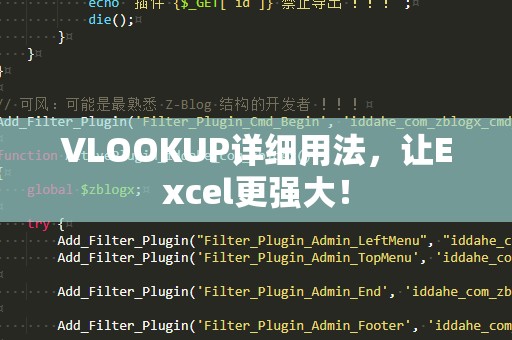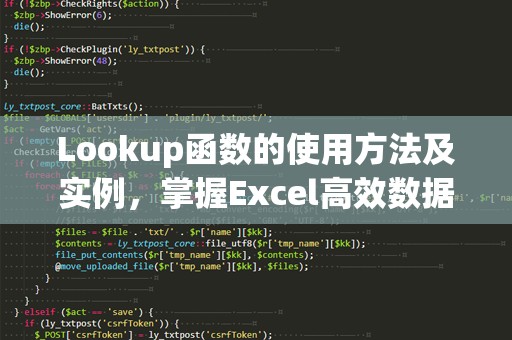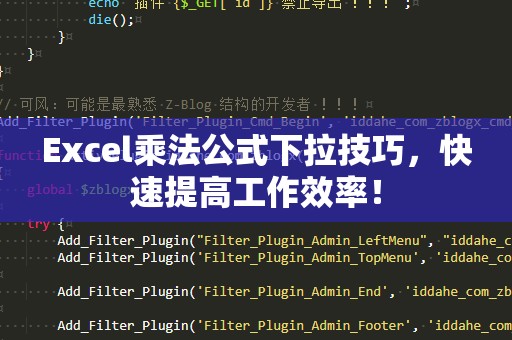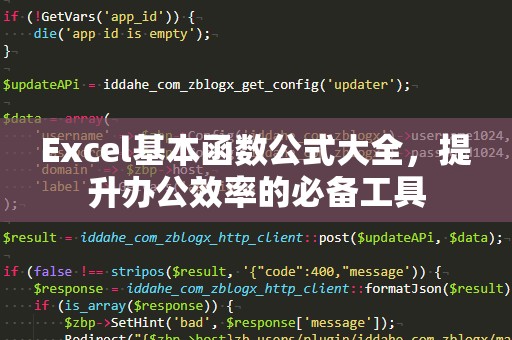在现代职场中,Excel作为一款强大的办公工具,已经成为了大部分数据分析师、财务人员甚至是各类管理者的必备利器。随着信息量的不断增大,如何有效地从繁杂的数据中提取出自己需要的关键信息,成为了每个职场人都面临的问题。而Excel中的VLOOKUP函数(垂直查找函数)正是解决这一问题的得力工具。

VLOOKUP函数的基本功能是根据指定的条件(如某个关键字)在数据表格的某一列中查找符合条件的数值,并返回该行指定列的内容。许多刚接触VLOOKUP的人,可能只知道它能查找一个符合条件的值,但其实,VLOOKUP也可以被巧妙地运用,查找多个符合条件的数值,这一技巧不仅能提高你工作中的数据处理效率,还能使你在复杂的数据分析中游刃有余。
VLOOKUP的基本使用
我们来回顾一下VLOOKUP函数的基础用法。VLOOKUP函数的语法为:
VLOOKUP(查找值,数据表格范围,返回列号,[匹配方式])
查找值:你希望在数据表格中查找的数值或文本。
数据表格范围:包含查找值和结果的整个数据区域。
返回列号:指定要返回结果的列的编号。
匹配方式:一般情况下,使用“FALSE”来进行精确匹配。
例如,假设我们有一个产品销售数据表,包含产品编号、名称、销售数量和销售额。如果你需要通过输入产品编号,找到相应的销售数量或销售额,那么你可以利用VLOOKUP函数实现这一操作。
问题的挑战:查找多个符合条件的数值
当我们进行一些更复杂的任务时,可能会遇到需要查找多个符合条件的情况。例如,我们希望在一张订单表中,查找某个客户的所有订单金额,而不是仅仅查找一个订单金额。
这里的问题在于,标准的VLOOKUP函数只能返回第一个匹配的结果。如果客户有多个订单,VLOOKUP函数就无法一次性返回所有符合条件的数据。这时候,我们就需要一种方法,来让VLOOKUP查找多个符合条件的数值。
解决方案:结合使用VLOOKUP与其他函数
为了实现在Excel中查找多个符合条件的数值,可以通过组合VLOOKUP函数与其他函数来达到目的。比如,可以结合使用INDEX、MATCH、IF等函数,或者利用数组公式来实现查找多个符合条件的数值。我们将介绍几种常见的技巧。
方法一:使用数组公式
在Excel中,数组公式可以帮助我们一次性返回多个符合条件的数值。假设我们有一张订单表,其中包含了客户名称和订单金额,我们希望通过客户名称查找所有的订单金额。以下是一个常见的解决方法:
=IFERROR(INDEX(订单金额列,SMALL(IF(客户列=客户名称,ROW(订单金额列)-MIN(ROW(订单金额列))+1),ROW(1:1))),"")
在这个公式中,使用了数组公式的技术,通过IF和INDEX函数结合,按照指定条件查找多个订单金额,并通过SMALL函数对结果进行排序。使用IFERROR函数来处理没有符合条件的数据,以避免错误提示。
输入完该公式后,按下Ctrl+Shift+Enter,Excel会自动将其识别为数组公式,并返回多个符合条件的结果。
方法二:利用VLOOKUP和MATCH组合
另一种解决方案是结合使用VLOOKUP和MATCH函数来实现。MATCH函数可以返回指定条件的位置,而VLOOKUP则可以基于位置返回对应的结果。具体做法是:
首先使用MATCH函数找到符合条件的所有位置。
然后使用VLOOKUP函数,在这些位置上查找对应的数值。
这种方法的优点在于,它能够利用VLOOKUP的直观性来查找多个符合条件的数值。虽然这种方法在操作上稍显复杂,但对于很多Excel用户来说,结合VLOOKUP与MATCH的组合是一个既灵活又高效的解决方案。
总结
VLOOKUP函数作为Excel中最常用的数据查找函数之一,已经广泛应用于各个行业的日常数据处理中。但当遇到需要查找多个符合条件的数值时,标准的VLOOKUP函数可能显得力不从心。通过与其他函数结合使用,我们可以解决这个问题,实现更高效的多重数据查找。
我们将在part2中继续探讨如何利用VLOOKUP和其他技巧,提升你在数据分析和报告制作中的工作效率。
在上一部分中,我们介绍了如何利用Excel的VLOOKUP函数查找多个符合条件的数值。通过结合使用数组公式和MATCH函数,我们可以实现这个目标,提升在复杂数据分析中的效率。除了这些技巧之外,还有哪些进阶的方法,可以让你在使用VLOOKUP时更加得心应手呢?我们将深入探讨如何通过优化VLOOKUP函数的使用,帮助你处理更多复杂的数据问题。
方法三:使用VLOOKUP和辅助列结合
除了使用数组公式或者MATCH函数的组合方式外,另一种简单且实用的方法是通过添加辅助列,来帮助VLOOKUP查找多个符合条件的数值。这种方法通常适用于数据表格中的字段较多时,或者我们希望让公式更加直观易懂。
具体做法是,在数据表中插入一个辅助列,用来标记每一行是否符合查找条件。然后,利用VLOOKUP结合这个辅助列,就可以找到多个符合条件的数值。例如:
在数据表格中新增一列“是否符合条件”。
根据需要,利用IF函数填充该列,标记出符合条件的行。
然后通过VLOOKUP函数,结合该辅助列,进行数据的查找和提取。
这种方法虽然需要添加一个新的列,但其操作简单且直观,尤其适用于数据表格不太复杂的情况。
方法四:使用动态数组函数(适用于Excel365和Excel2021)
随着Excel的不断更新,最新版本的Excel(Excel365和Excel2021)引入了动态数组功能,使得查找多个符合条件的数值变得更加简单和高效。动态数组函数如FILTER、UNIQUE等,能够直接返回符合条件的多个结果,而不再需要复杂的数组公式或多个辅助列。
例如,使用FILTER函数,你可以这样写:
=FILTER(订单金额列,客户列=客户名称)
这个公式会直接返回所有符合条件的订单金额,并且自动扩展显示所有结果。相比传统的VLOOKUP函数,使用动态数组函数不仅简化了操作,还大大提高了效率。
方法五:结合使用VLOOKUP和排序功能
有时,我们希望查找多个符合条件的数值,并且按一定的规则进行排序。此时,结合VLOOKUP函数和Excel的排序功能,可以让你在数据查找的轻松排序结果。例如,你可以先使用VLOOKUP返回符合条件的数值,然后使用Excel的“数据”选项卡中的排序功能,对结果进行升序或降序排列。
这种方法尤其适合在处理销售数据、财务报表等需要排序的场景中使用,可以帮助你快速得到符合条件的数值,并以更清晰的方式展示出来。
总结与展望
VLOOKUP函数在Excel中扮演着极为重要的角色,是我们进行数据分析、报表制作时的得力助手。尽管标准的VLOOKUP函数只能返回第一个符合条件的数值,但通过与数组公式、MATCH函数、动态数组等技术结合,我们可以轻松地实现查找多个符合条件的数值。这些技巧和方法,不仅能提高你的工作效率,还能帮助你在职场中脱颖而出。
随着Excel功能的不断升级,我们也可以尝试更多的新方法,不断拓宽自己的数据分析能力,成为真正的数据专家。如果你还没有掌握这些技巧,赶快动手实践吧,开启你高效办公的新篇章!